Ваш бизнес заслуживает лучшего виртуального пространства. Закажите свой идеальный сайт прямо сейчас и откройте двери к успеху!
Новый браузер - Vivaldi
Всем здравствуйте. Как вы знаете, для просмотра веб-страниц мы используем программы – браузеры. На сегодняшний день популярными являются браузер Google Chrome, Mozilla Firefox, Opera. Один из разработчиков Opera, Йон Стефенсон фон Течнер, в 2011 году покинул компанию Opera и в 2014 году создал свою компанию Vivaldi Technologies, которая и приступила к созданию нового браузера – Vivaldi. В его вошли множество много функций, которые были у браузера Opera 12 версии. Это и боковая панель, возможность отключения изображений на сайте, визуальные закладки, заметки, корзина с закладками, которые были закрыты.
Первая бета-версия браузера вышла совсем недавно – 03.11.2015 года, а первая финальная версия вышла буквально на днях – 04.04.2016
Установка браузера Vivaldi
Для установки данного браузера перейдите на официальный сайт - https://vivaldi.com Здесь вы узнаете об возможностях нового браузера. Некоторые из них уникальны, что дает возможность настроить браузер Vivaldi под каждого человека, под его привычки.
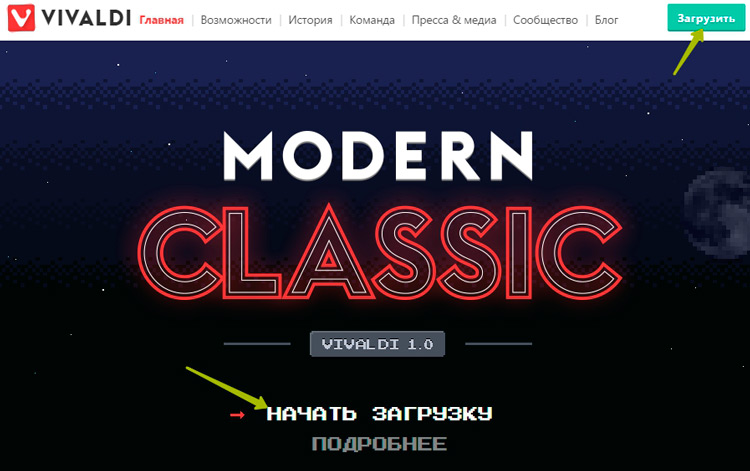
Для загрузки браузера воспользуйтесь одним из 2 способов: нажать на кнопку в верхнем меню, либо на ссылку «Начать загрузку». На момент написания статьи версия браузера Vivaldi - 1.0.435.42. Если будет доступно новое обновление, браузер покажет вам окошко уведомление. Пойдет загрузка инсталлятора браузера в вашу папку Загрузок. Далее открываем эту папку и запускаем установщик. Запуститься процесс установки. Длиться он будет недолго и через несколько секунд откроется окно
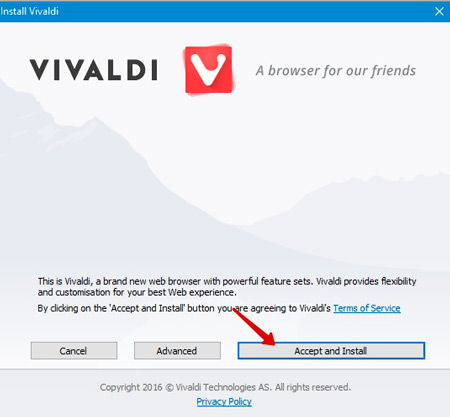
Здесь нам предлагают ознакомиться с «Правилами использования» и, если мы согласны, нажать на кнопочку «Accept and Install» (Принимаю и установить). Если вам нужно изменить папку установки браузера, нажмите на кнопку «Advanced» (Дополнительно)
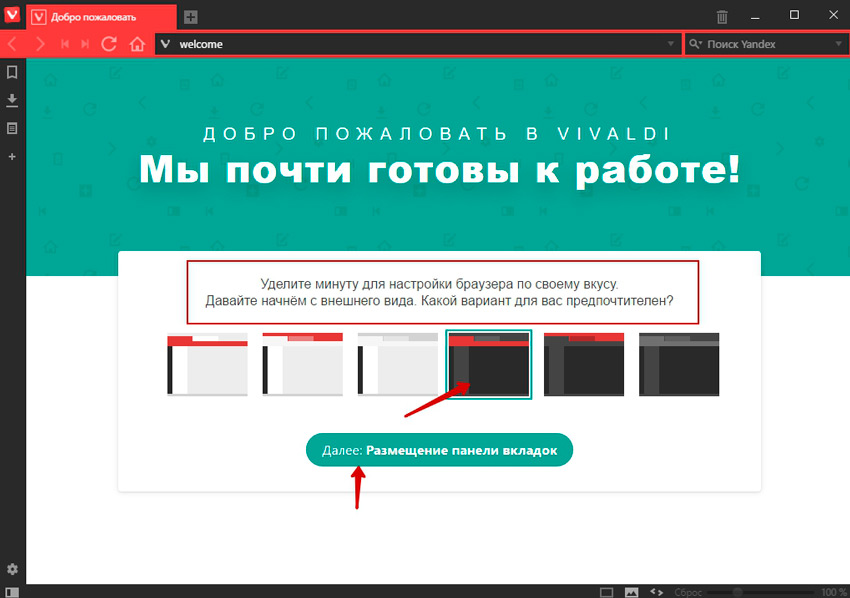
На следующей странице настраиваем внешний вид браузера Vivaldi. Выбираем понравившуюся цветовую гамму. Для продолжения жмем «Далее».
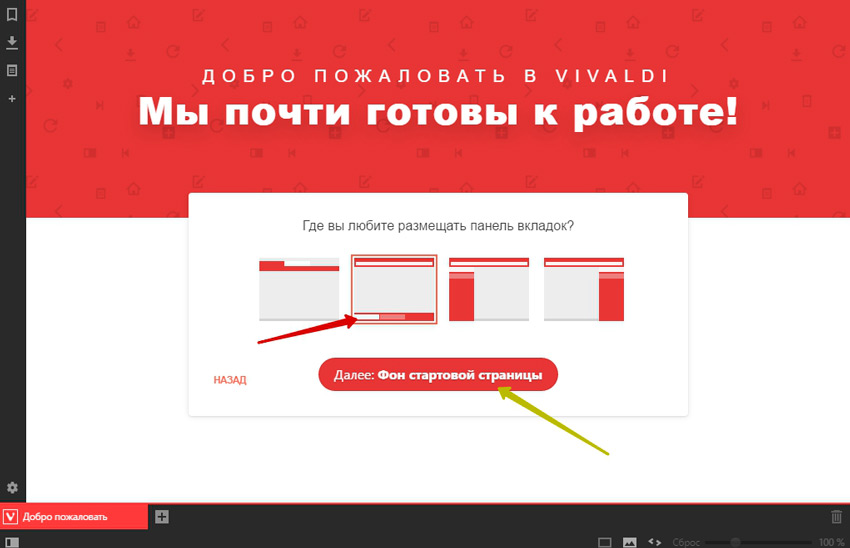
В основном панель вкладок располагается стандартно – вверху. Vivaldi нам предлагает выбрать место расположения панели вкладок самим – будь то сверху, снизу или с разных сторон. На примере мы выбираем такой вариант, в котором вкладки будут располагаться снизу. Идем «Далее».
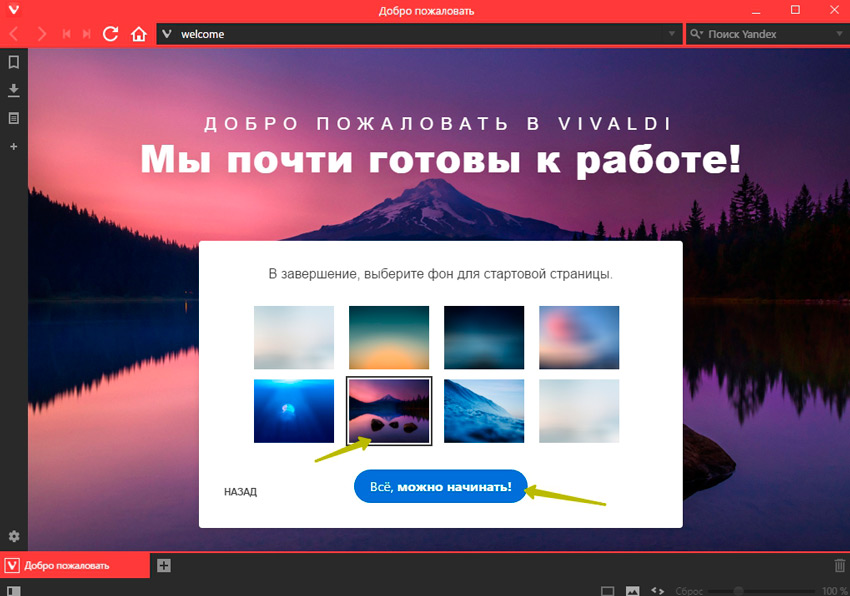
Здесь нам предлагают несколько вариантов фоновых изображений для стартовой страницы. На ваш вкус выбираете и нажимаем на «Все, можно начинать!
Изменить фон, расположение вкладок вы потом самостоятельно сможете в Настройках браузера.
Знакомство с браузером Vivaldi
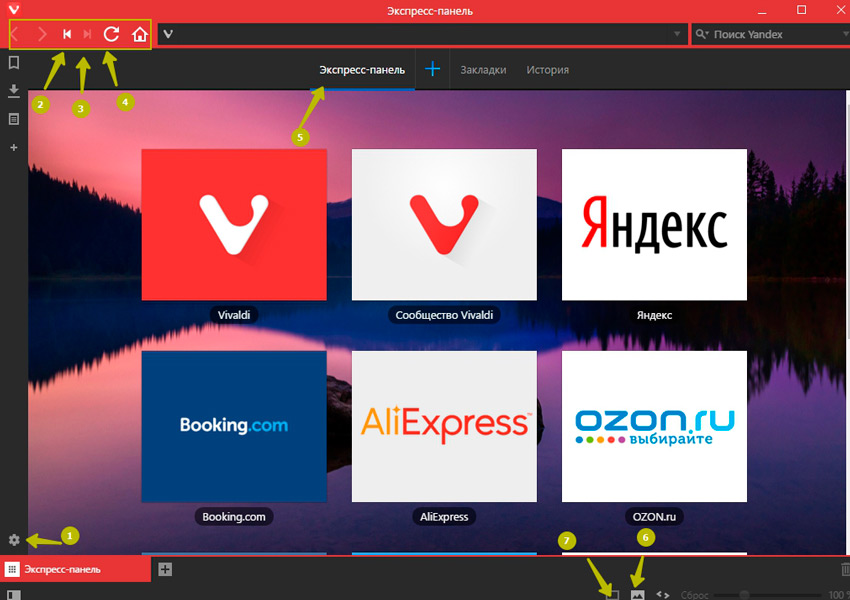
После этого перед нами открывается Экспресс-панель. Перед визуальные закладки. Для добавления новой закладки спуститесь в самый низ и нажмите на Плюс. Обратите внимание, Панель вкладок располагается снизу, для кого-то может стать непривычно.
Окно Vivaldi чем-то напоминает окно Opera. Давайте разберем иконки, начнем по порядку:
1 – шестеренка. Знакомая нам по многим браузерам – открывает окно Настроек.
Переходим наверх. Слева направо. Первые 2 стрелочки позволяют перемещаться Назад и Вперед. Об этом вы все прекрасно знаете. А вот далее идут кнопки (2 и 3) очень интересные кнопочки. Кнопка 2. Вы зашли на первую страницу сайта (главную или со статьей). Потом вы совершили еще несколько переходов поэтому же сайту. Так вот данная кнопка позволяет вам сразу вернуться к вашей первой странице, на которую вы впервые зашли. Соответственно кнопка 3 переместит вас к последней просматриваемой странице. Кнопка 4 –обновляет текущую страницу сайта. Кнопочка с Домом осуществляет переход на стартовую страницу.
Идем далее. 5 – панель для быстрого доступа к Закладкам и Истории
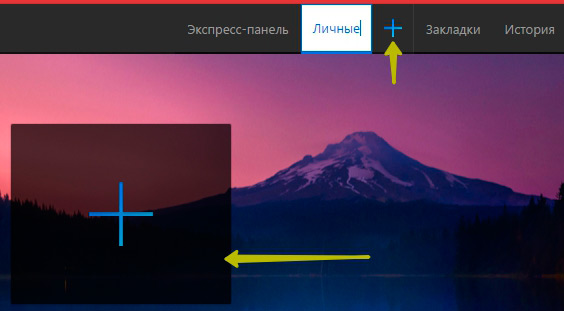
Если вы нажмете на плюсик, то на этой панели создаться «Новая папка». Даем ей название, например, «Личные» и теперь можно сюда добавлять свои закладки. Таких папок можно создать несколько и таким образом сгруппировать все закладки по смыслу.
Теперь рассмотрим кнопки 6 и 7.
6 – позволяет управлять изображениям на ресурсе.
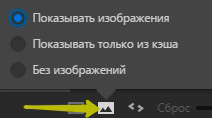
Нажав на нее, вы можете отключить изображения или чтобы изображения загружались из кэша браузера
7 кнопка. Это очень интересная кнопка. У остальных браузеров я подобной функции не наблюдал. Она позволяет размещать выделенные вкладки по вертикали, горизонтали и сетки в одном окне. То есть у вас на экране будут сразу открыть все вкладки, которые вы выделили.
В качестве примера давайте откроем 3 вкладки страниц нашего сайта в режиме сетке. Для этого откройте любые три или четыре вкладки, нажимаем клавишу Ctrl и не отпуская ее выделяем остальные вкладки.
Теперь нажмите на кнопочку «Размещение страниц» и выберите «Расположить по сетке»
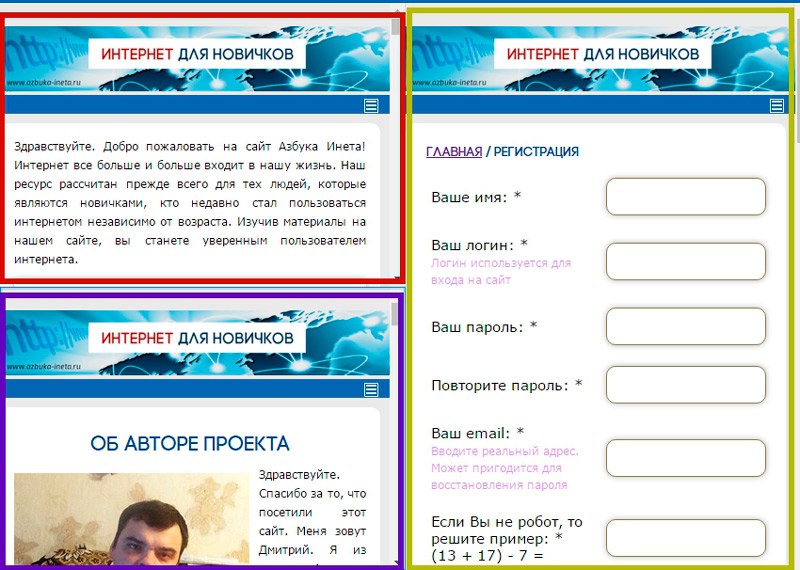
Все выделенные вкладки расположились в виде сетки. Таким образом можно просматривать любую страницу одновременно с другими.
На этом я предлагаю завершить. Сегодня мы познакомились с новым браузером Vivaldi, установили его. В следующий раз мы рассмотрим несколько настроек, узнаем, что такое заметки и для чего они нужны и многое другое. До скорой встречи. И приятных вам выходных.
От слов и ум к высотам устремляется и возвышает человека.
Аристофан
Если вам понравилась наша статья, поделитесь с вашими друзьями в соцсетях.
Хотите еще больше интересных статей? Подписывайтесь на канал в Яндекс Дзен. Там вы найдете много интересного и полезного материала
Советуем посмотреть похожие новости
Автор: Смотрин Дмитрий
Категория: Vivaldi
Дата: 2016-04-08
Просмотров: 6221
